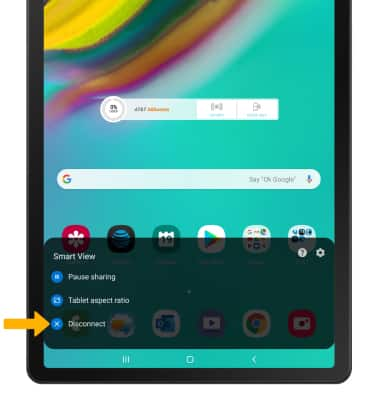En este tutorial, aprenderás cómo activar y desactivar la proyección de pantalla. Para proyectar tu pantalla en otro dispositivo, ambos dispositivos tienen que estar conectados en la misma red Wi-Fi.
Conectar dispositivos a Wi-Fi
1. Deslízate hacia abajo desde la barra de notificaciones, mantén oprimido el ícono Wi-Fi.
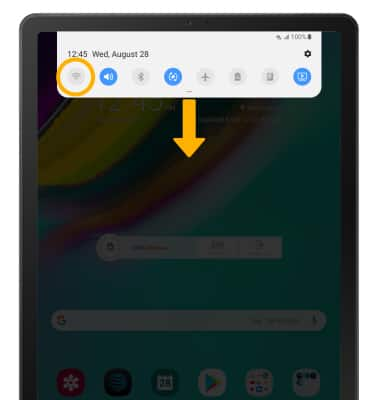
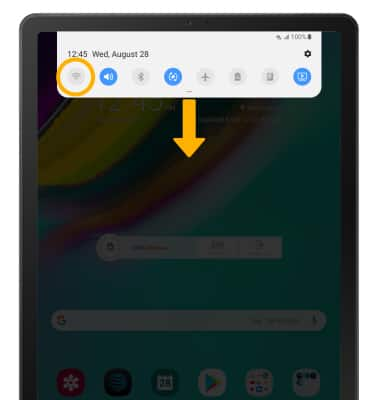
2. Selecciona el botón Wi-Fi para activar el Wi-Fi, luego selecciona la red Wi-Fi deseada.
Importante: de ser necesario, ingresa la contraseña, luego selecciona Connect. Si necesitas más ayuda para conectarte a Wi-Fi, consulta el tutorial Wi-Fi.
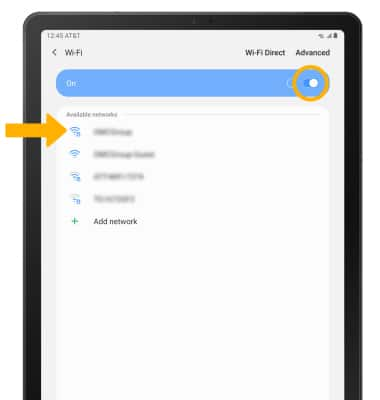
Importante: de ser necesario, ingresa la contraseña, luego selecciona Connect. Si necesitas más ayuda para conectarte a Wi-Fi, consulta el tutorial Wi-Fi.
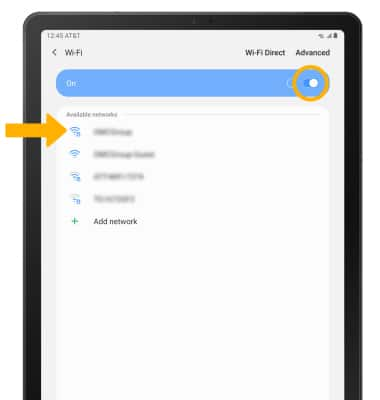
Activar la proyección de la pantalla
1. Deslízate hacia abajo desde la barra de notificaciones con dos dedos, luego selecciona Smart View.
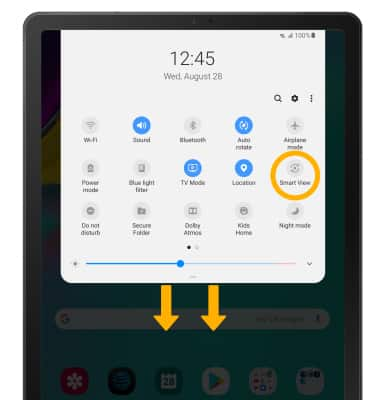
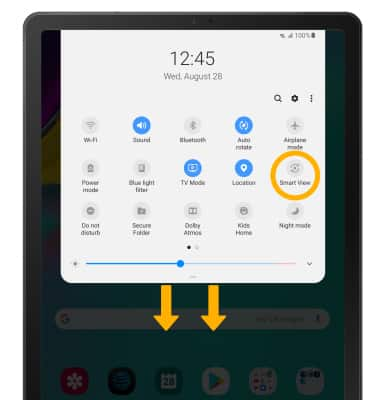
2. Selecciona el dispositivo deseado.
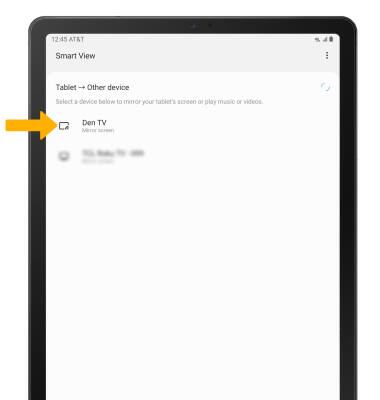
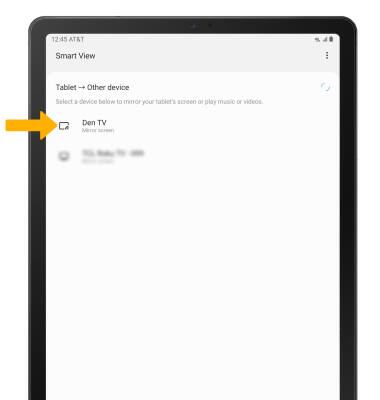
3. Cuando transmitas tu pantalla, el  ícono Cast aparecerá en la barra de notificaciones.
ícono Cast aparecerá en la barra de notificaciones.
Desactivar Screen Projecting
1. Desde la pantalla principal, selecciona el ícono Smart View.

2. Selecciona Disconnect.
Importante: Si no, puedes desactivar la proyección de la pantalla a través de Settings. Desliza tu dedo hacia abajo desde la barra de notificaciones > selecciona la notificación de la pantalla Casting > selecciona el dispositivo conectado que quieres desconectar. El dispositivo se desconectará
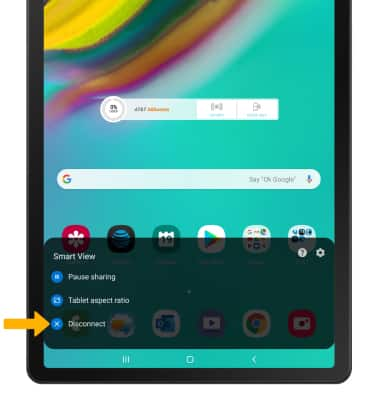

2. Selecciona Disconnect.
Importante: Si no, puedes desactivar la proyección de la pantalla a través de Settings. Desliza tu dedo hacia abajo desde la barra de notificaciones > selecciona la notificación de la pantalla Casting > selecciona el dispositivo conectado que quieres desconectar. El dispositivo se desconectará